私が使っているのはアンドロイドスマホなのですが、先日、間違って友だちとスマホで撮った写真データを、スマホで間違って削除してしまいました!友だちにもプリントして渡すね、なんて言っていたのでちょっと慌てたのですが、会社で使っているパソコンにスマホの削除してしまったデータを復元できるソフトが入っているのを思い出しました。
Wondershareのdr.fone-Androidデータ復元というスマホデータ復元ソフトを使用してみましょう。スマホのデータもメモリーカードを抜いてカードリーダーに挿せば、パソコンから復元できるはず、と思いったったのでやってみました。それがあまりに簡単にスマホの消えてしまったデータを復元できたので、感想を書かせていただきます。
スマホの誤って削除したデータを復元したい方はまずは無料体験をクリックして、お試しください。
このスマホデータ復元ソフトはシンプルなデザインですが、復元機能は強力です。スマホのメッセージ、連絡先、写真や動画など、多様なファイル形式に復元対応です。詳しく操作方法は以下のとおりです。
ヒント:スマホがデータ紛失のトラブルがあるなら、データが上書きされないように、なるべくスマホを使用しないほうがいいと思います。 このスマホデータ復元ソフトの無料版で、削除したデータが残るかどうかの確認ができます。
まずスマホデータ復元ソフトdr.fone-Androidデータ復元 をダウンロードして、パソコンにインストールします。それから、このスマホデータ復元ソフトを起動して、メイン画面の「データ復元」機能をクリックします。

USBケーブルでお持ちのAndroidスマホをPCに接続します。

ここにはスマホのUSBデバッグを有効にする必要があります。USBデバッグを有効にする方法は、Android OSのバージョンに応じて異なります。
USBデバッグを有効になっている場合、直接に次のステップに入ります。

ストレージのスキャンモードを選択します。

「次へ」というボタンをクリックすると、デバイスを分析し始めます。

スマホから復元したいデータの種類を選択する画面です。

スマホの紛失したデータをスキャン中:
スマホの容量次第ではスキャンに時間はかかりますが、いずれ終わるので実行させておきます。それで削除したデータが見つかったら、目的のファイルをプレビューして、確認できます。

スマホのデータスキャンが完了しましたら、検出されたデータはメッセージ、連絡先や写真、ビデオのカテゴリで分かれています。

復元したいデータをプレビューして、「復元」ボタンをクリックして、復元します。
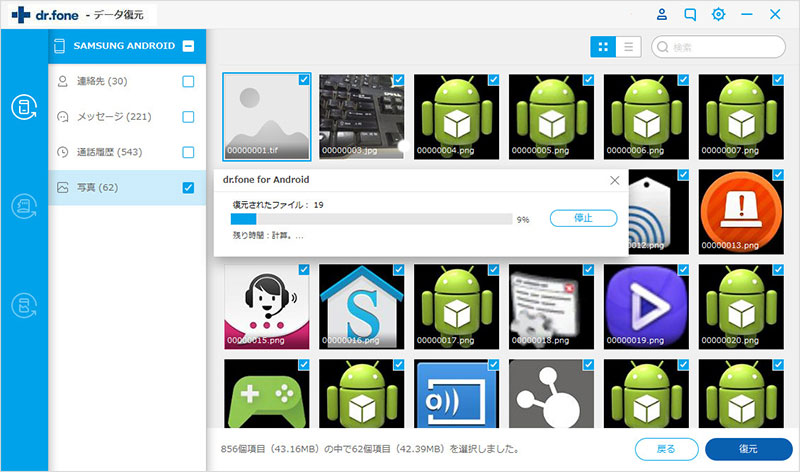
これからスマホではどんどんいろんなことができるようになりそうなので、スマホのデータをパソコンで管理するためにこういったスマホデータ復元ソフトがあると便利ですね。
無料体験ができます。スマホのデータが紛失する場合、ぜひこのスマホデータ復元ソフトdr.fone-Androidデータ復元にお任せ!

世界初のAndroidスマートフォンとタブレットデータ復元ソフト
akira
編集